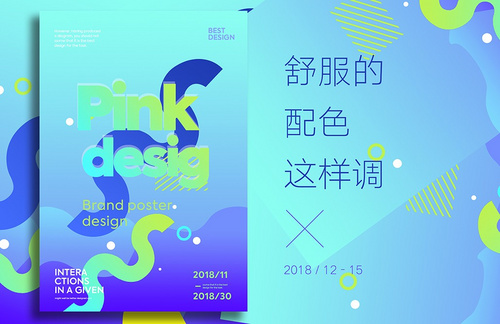ps画笔怎么调颜色?
发布时间:2021年03月01日 16:11
科技不断发展的推动下,计算机已经普及到了工作和生活中,现代的办公是智能占主导地位,电子设备也样样具全,我们现在已经习惯了用办公软件进行操作,ps也开始广泛应用。现在的证件照根据要求不同背景颜色也不同,今天我们就教大家:ps画笔怎么调颜色。
1、打开PS,选择文件选项卡,在弹窗内选择新建。
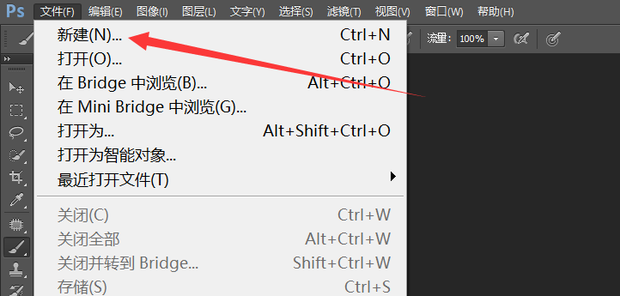
2、可根据实际情况调整合适的画布参数。
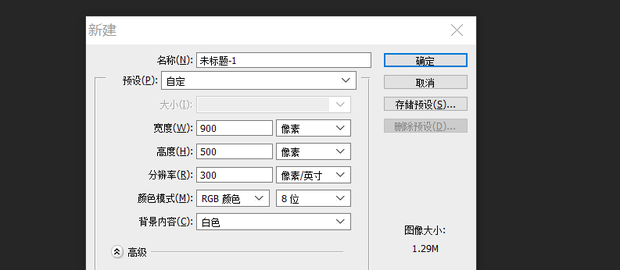
3、点击确定新建画布。
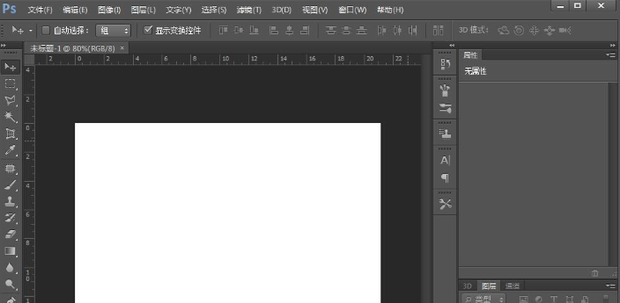
4、在左侧工具栏中选择画笔工具
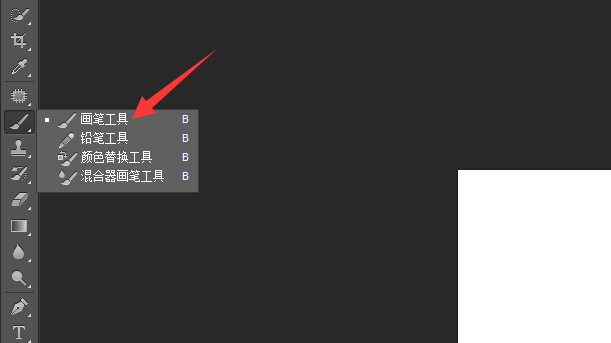
5、在下方可选择设置颜色,点击
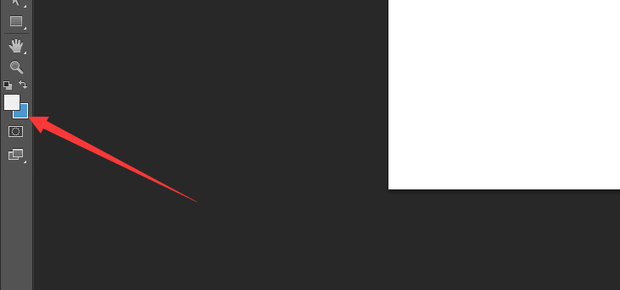
6、在拾色器中可拖动色彩条选择颜色的大概范围,在通过左方使用鼠标拖动光圈精细选择使用的颜色
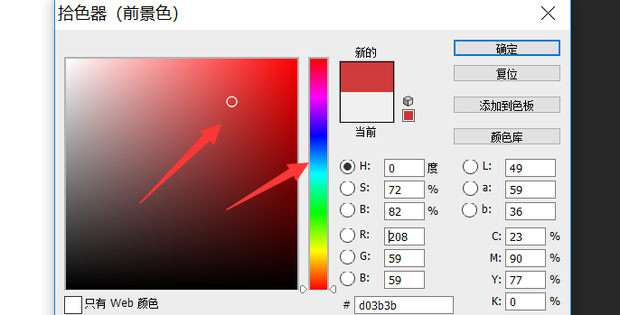
7、如果实现知道所选择的颜色编号,可在拾色器下方输入该颜色的编号,这种方法选择的颜色最为精确
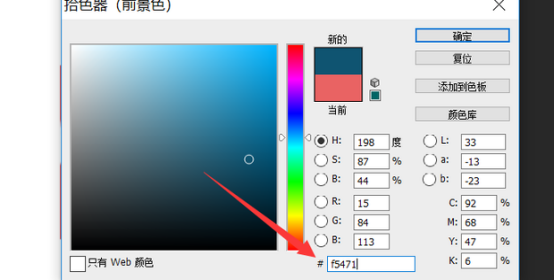
8、选择完毕后,在画布上可涂鸦,出现的颜色即为刚才所选的颜色。
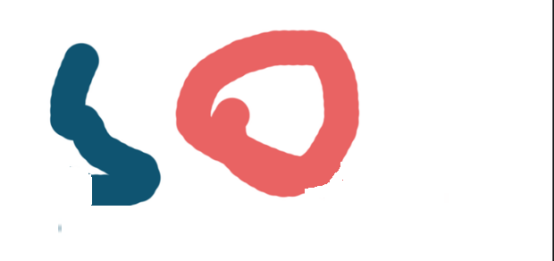
我们学习了ps画笔怎么调颜色了,以后我们自己的照片用这个方法也可以随意的更换背景了,不用来回照好多版了,这些软件操作学会了,可以大大的节省我们的时间,为我们的生活带了来方便。
本篇文章使用以下硬件型号:联想小新Air15;系统版本:win10;软件版本:PS CS6。